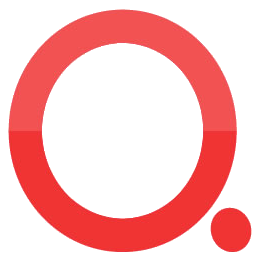如何打开hosts?,揭秘hosts文件打开方法!,揭秘hosts文件打开攻略!轻松掌握hosts文件操作技巧!
本文介绍了打开hosts文件的方法。hosts文件是一个重要的系统文件,可以通过多种操作系统上的路径进行访问。本文详细阐述了在不同操作系统上如何打开hosts文件,包括Windows、Linux和Mac OS等。阅读本文,您将了解到详细的操作步骤,轻松打开并编辑hosts文件。如何打开并编辑hosts文件:详细步骤与注意事项
hosts文件是操作系统中的一个重要文件,它负责将域名解析为特定的IP地址,了解如何正确地打开和编辑hosts文件,对于解决网络问题、屏蔽广告以及提高网络体验等都非常有用,本文将为您详细介绍在Windows、Linux和Mac系统上打开hosts文件的步骤,以及一些需要注意的事项。
了解hosts文件的位置在Windows系统中,hosts文件通常位于“C:\Windows\System32\drivers\etc”文件夹内,在Linux和Mac系统中,它通常位于“/etc”目录下。
打开hosts文件的方法1、Windows系统
打开运行对话框(按下Win+R键),输入“notepad”或“notepad.exe”后点击确定,打开记事本编辑器,在记事本编辑器中,依次点击“文件”>“打开”,然后导航到hosts文件所在的文件夹,并打开hosts文件。
2、Linux系统
在终端中输入以下命令打开hosts文件:
sudo nano /etc/hosts
或者使用您喜欢的文本编辑器打开该文件。
3、Mac系统
找到并打开终端应用程序,然后使用以下命令打开hosts文件:
sudo nano /etc/hosts
或者,您可以使用文本编辑器(如TextEdit)直接打开“/etc/hosts”文件。
注意事项1、以管理员权限运行程序
由于hosts文件是一个系统文件,修改它需要管理员权限,在打开和编辑hosts文件时,请确保以管理员身份运行相关程序,在Linux和Mac系统中,使用sudo命令可以获取管理员权限,在Windows系统中,可以通过右键点击记事本编辑器图标,选择“以管理员身份运行”。
2、使用文本编辑器打开文件
建议使用文本编辑器(如记事本编辑器、Nano等)打开hosts文件,以便更好地查看和编辑文件内容,选择的文本编辑器需要支持保存文本文件,并且具备基本的编辑功能。
3、谨慎修改文件内容
请务必谨慎修改hosts文件的内容,不正确的修改可能导致网络连接问题或安全隐患,在修改前,建议先备份原始文件,以便在出现问题时恢复,如果不确定如何修改,建议寻求专业人士的帮助。
4、保存并刷新DNS缓存
修改完hosts文件后,一定要保存文件并刷新DNS缓存,在Windows系统中,可以通过执行“ipconfig /flushdns”命令来刷新DNS缓存;在Linux和Mac系统中,通常可以通过重启计算机来刷新DNS缓存。
通过本文的介绍,您应该已经了解了如何在不同的操作系统上打开和编辑hosts文件的方法以及需要注意的事项,在实际操作中,请务必谨慎遵循本文提供的步骤和注意事项,如果遇到问题,及时寻求专业人士的帮助,正确修改并刷新hosts文件,您将享受更快速、更安全的网络体验。